คุณตั้งค่า Amazon Echo ใหม่เรียบร้อยแล้ว และคุณก็พร้อมที่จะออกคำสั่งเสียงแรกของคุณไปยัง Alexa ซึ่งเป็นระบบควบคุมเสียงของ Amazon แต่ถ้ามันไม่ได้ผลล่ะ? คุณพูดกับความว่างเปล่าและไม่มีอะไรเกิดขึ้น ??
เกิดอะไรขึ้น? การเชื่อมต่อ Wi-Fi ไม่ดีหรือไม่มีการเชื่อมต่อเลย? หรือที่น่าหงุดหงิดกว่านั้น หากอุปกรณ์ขาดการเชื่อมต่อและเชื่อมต่อใหม่อย่างต่อเนื่องล่ะ? คุณจะต้องแก้ไขปัญหาการเชื่อมต่อของ Echo ก่อนจึงจะสามารถใช้งานได้อย่างน่าเชื่อถือ
ที่ด้านล่างของ Echo มีไฟ LED แสดงสถานะ Wi-Fi หากไฟเป็นสีขาว แสดงว่าคุณเชื่อมต่อแล้ว และหากเป็นสีส้ม แสดงว่าไม่มีการเชื่อมต่อ Wi-Fi
คล้ายกับอุปกรณ์ Echo ที่มีหน้าจอ: แสงสีขาว – ดี, แสงสีส้ม – ไม่มีการเชื่อมต่อ
แต่ไม่ต้องกังวล เนื่องจากปัญหาการเชื่อมต่อกับอุปกรณ์เหล่านี้แพร่หลาย เนื่องจากลักษณะทั่วไปของปัญหาเหล่านี้ มีวิธีแก้ไขมากมาย ต่อไปนี้เป็นเคล็ดลับที่เป็นประโยชน์ในการแก้ปัญหาการเชื่อมต่อของ Echo
เหตุใดเสียงสะท้อนของฉันจึงสูญเสียการเชื่อมต่อ

มีสาเหตุบางประการที่เป็นไปได้ที่ Echo ของคุณอาจขาดการเชื่อมต่อ และปัญหาที่พบบ่อยที่สุดคือ Wi-Fi นี่เป็นปัญหาที่ง่ายที่สุดในการแก้ไขและจะกล่าวถึงในย่อหน้าถัดไป หากไม่ได้ผล ให้ไปที่รายการจนกว่าปัญหาจะได้รับการแก้ไข หากการเชื่อมต่อไม่กลับมาเลย คุณอาจต้องใช้ Echo ใหม่
คุณสามารถมีผู้ใช้ disney plus ได้กี่คน
ตรวจสอบ Wi-Fi
ก่อนที่อุปกรณ์ Echo จะรับโทษทั้งหมด คุณควรตรวจสอบอุปกรณ์อื่นๆ (โทรศัพท์ แท็บเล็ต สมาร์ททีวี คอมพิวเตอร์) เพื่อดูว่ามีการเชื่อมต่อที่ดีหรือไม่
ถ้าไม่ บางที Wi-Fi ของคุณอาจเป็นปัญหาและไม่ใช่เสียงสะท้อน ในกรณีนี้คุณควรมุ่งความสนใจไปที่การแก้ไขการเชื่อมต่ออินเทอร์เน็ต บ่อยครั้งที่การหมุนเวียนพลังงานของเคเบิลโมเด็มหรือเราเตอร์ของคุณเพียงพอที่จะแก้ไขปัญหาการเชื่อมต่อ แต่บางครั้งก็จำเป็นต้องติดต่อ ISP ของคุณ
เพิ่มพลังให้กับ Amazon Echo ของคุณ
คุณทราบหรือไม่ว่าทุกอย่างเรียบร้อยดีกับการเข้าถึงเครือข่ายของคุณ หากเป็นกรณีนี้ อาจเป็นเสียงสะท้อนที่ไม่ได้เชื่อมต่อ เราขอแนะนำให้คุณเริ่มต้นด้วยการแก้ไขที่พยายามและเป็นจริงสำหรับอุปกรณ์อิเล็กทรอนิกส์: การรีสตาร์ท
ปิดอุปกรณ์ Echo ของคุณ ทำเช่นเดียวกันกับโมเด็มและเราเตอร์ของคุณ แล้วปิด Wi-Fi บนอุปกรณ์ที่เชื่อมต่อทั้งหมด
รอประมาณ 30 วินาที จากนั้นเปิดเราเตอร์อีกครั้ง เปิดอุปกรณ์ Echo เพื่อให้เป็นคนแรกที่เชื่อมต่อกับ Wi-Fi อีกครั้ง จากนั้นเปิด Wi-Fi บนอุปกรณ์อื่นๆ
หากยังไม่มีการเชื่อมต่อ มีความเป็นไปได้ที่คุณจะต้องติดต่อผู้ให้บริการอินเทอร์เน็ตเพื่อขอรับการสนับสนุนทางเทคนิค
เราเตอร์ของคุณอาจใช้ทั้งโปรโตคอลความปลอดภัย WPA (Wi-Fi Protected Access) และ WPA2 (Wi-Fi Protected Access II) ลองเปลี่ยนโปรโตคอลความปลอดภัยให้เป็นหนึ่งในนั้น
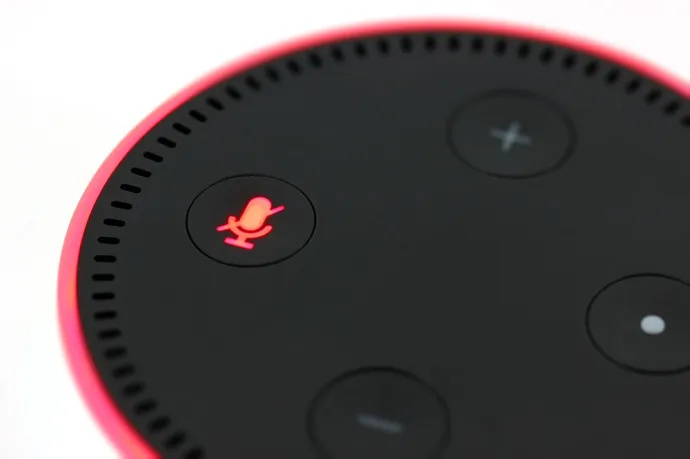
เปลี่ยนตำแหน่งเสียงสะท้อนของคุณ
ย้ายทั้ง Echo และเราเตอร์ของคุณให้ไกลที่สุดเท่าที่จะเป็นไปได้จากอุปกรณ์อิเล็กทรอนิกส์ทั้งหมดในบ้านของคุณที่อาจขัดขวางสัญญาณ
เชื่อหรือไม่ว่าเบบี้มอนิเตอร์และเตาไมโครเวฟสามารถรบกวน Wi-Fi ของคุณได้อย่างมาก แม้แต่เครื่องล้างจาน ช่องระบายอากาศของเครื่องปรับอากาศ หรือเครื่องเสียงก็อาจทำให้เกิดปัญหาเล็กน้อยได้
โปรดทราบว่าสัญญาณเราเตอร์กระจายในแนวนอนและลดลงจากแหล่งที่มา ดังนั้นยิ่งคุณย้าย Echo และเราเตอร์ให้สูงเท่าไรก็ยิ่งดีเท่านั้น วางไว้ใกล้กันบนที่สูงในบ้านจะเหมาะมาก
นอกจากนี้ยังทำให้ Echo สามารถเข้าถึงได้มากขึ้นจากทุกส่วนของบ้านของคุณ นอกจากนี้ พยายามให้เสียงสะท้อนอยู่ห่างจากผนังอย่างน้อย 8 นิ้ว เนื่องจากอาจทำให้สัญญาณลดลงและทำให้เกิดความยุ่งยากเมื่อพยายามใช้ฟีเจอร์สั่งงานด้วยเสียง
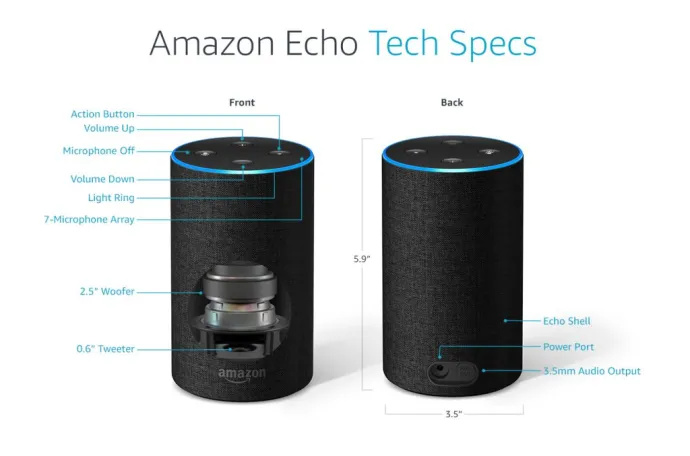
ดูความแออัดของ Wi-Fi
หากมีอุปกรณ์จำนวนมากเชื่อมต่อกับเครือข่ายของคุณ Wi-Fi ของคุณอาจไม่สามารถตามความเร็วได้ ลดความแออัดนี้ด้วยการปิด Wi-Fi บนอุปกรณ์ที่คุณไม่ได้ใช้งานอยู่
ตรวจสอบความถี่ Wi-Fi
Amazon Echo สามารถเชื่อมต่อกับเครือข่าย Wi-Fi ดูอัลแบนด์ (2.4 GHz/5 GHz) ที่ใช้มาตรฐาน 802.11a/b/g/n เท่านั้น เครือข่ายเพียร์ทูเพียร์หรือฮอตสปอตไม่สามารถเรียกใช้แบนด์และมาตรฐานเหล่านี้ได้
อุปกรณ์สมาร์ทของคุณมักจะตั้งค่าเริ่มต้นเป็นช่องสัญญาณ 2.4GHz บางตัวไม่รองรับช่องสัญญาณ 5GHz ซึ่งอาจทำให้ 2.4GHz ยุ่งเกินไป นั่นอาจเป็นสิ่งที่ดีเนื่องจากทำให้ 5GHz ไม่เป็นภาระ
ฉันจะเปลี่ยนบัญชี Gmail เริ่มต้นได้อย่างไร
คุณสามารถใช้แอป Alexa บนโทรศัพท์หรือแท็บเล็ตเพื่อเชื่อมต่อ Echo กับ 5GHz ด้วยวิธีนี้ คุณจะลดการรบกวนจากอุปกรณ์อื่นๆ ในขณะที่เพิ่มการเชื่อมต่อและช่วงสัญญาณในเวลาเดียวกัน
อย่างไรก็ตาม การเลือกช่องทางที่เหมาะสมควรขึ้นอยู่กับคุณ เนื่องจากทั้งสองตัวเลือกมีข้อดี 5GHz รับประกันการเชื่อมต่อที่แรงกว่าและเสถียรกว่า (ถ้า Echo อยู่ใกล้พอกับเราเตอร์) อย่างไรก็ตาม 2.4 GHz ทำงานได้ดีกว่าสำหรับอุปกรณ์ที่แยกจากเราเตอร์ด้วยกำแพงหรือสิ่งกีดขวางอื่นๆ
รีเซ็ตเสียงสะท้อนของคุณ
หากไม่มีอะไรช่วยได้ การรีเซ็ตเป็นค่าจากโรงงานและเริ่มต้นใหม่ตั้งแต่ต้นน่าจะช่วยได้
ในการรีเซ็ตอุปกรณ์ Echo และ Echo Dot รุ่นแรก คุณต้องใช้เครื่องมือขนาดเล็ก: คลิปหนีบกระดาษ ต่างหู เข็ม หรือกรรไกรที่บางมาก
ค้นหารูเล็กๆ ที่ฐานของอุปกรณ์ ใส่เครื่องมือ แล้วกดปุ่มรีเซ็ต กดค้างไว้จนกว่าวงแหวนไฟจะเปิดและปิดอีกครั้ง เมื่อวงแหวนไฟเปลี่ยนเป็นสีส้ม อุปกรณ์ของคุณจะเข้าสู่โหมดการตั้งค่า จากนั้นคุณสามารถเปิดแอป Alexa บนโทรศัพท์ของคุณและเริ่มกระบวนการตั้งค่าใหม่อีกครั้ง
เมื่อรีเซ็ต Echo และ Echo Dot รุ่นที่สอง นี่คือสิ่งที่คุณจะทำ: กดปุ่มปิดไมโครโฟนและลดระดับเสียงค้างไว้พร้อมกันประมาณ 20 วินาทีจนกระทั่งวงแหวนไฟเปลี่ยนเป็นสีส้มและสีน้ำเงิน
หลังจากนั้นก็เป็นการฝึกซ้อมแบบเดียวกับอุปกรณ์รุ่นแรก: วงแหวนแสงจะปิดและเปิดอีกครั้ง จากนั้นจะเปลี่ยนเป็นสีส้ม และอุปกรณ์จะพร้อมสำหรับการตั้งค่าผ่านแอป Alexa
ติดต่อฝ่ายสนับสนุนลูกค้าของ Amazon
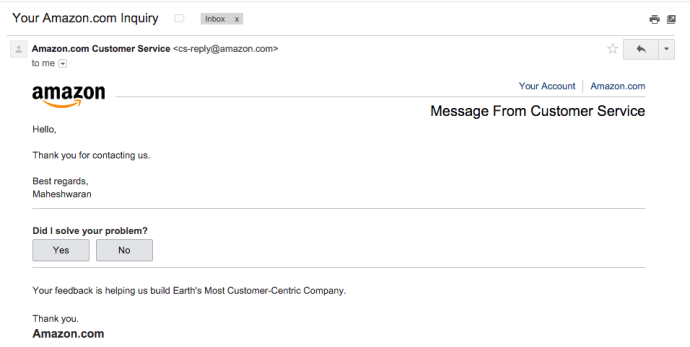
หากไม่มีคำแนะนำใดที่ดูเหมือนจะใช้ได้ผลและไม่มีอะไรผิดปกติกับการเชื่อมต่อ Wi-Fi แสดงว่ามีปัญหาที่ยุ่งยากกับฮาร์ดแวร์อย่างแน่นอน อย่าลังเลที่จะติดต่อฝ่ายบริการลูกค้าของ Amazon
เช่นเดียวกับฝ่ายบริการลูกค้าอื่น ๆ พวกเขาอาจจะทดสอบความอดทนของคุณโดยขอให้คุณทำซ้ำขั้นตอนทั้งหมดที่คุณได้ทำไปแล้วอย่างสุภาพ ในแง่ดี การเดินทางของคุณมักจะจบลงด้วยขั้นตอนนี้ เนื่องจากพวกเขาจะสามารถช่วยคุณได้ แม้ว่านั่นจะต้องส่ง Echo ให้คุณอีกครั้งก็ตาม
หากคุณเป็นเจ้าของ Amazon Echo คุณจะค้นพบฟีเจอร์ใหม่ๆ และแม้แต่ Easter Eggs อยู่บ่อยครั้ง ตรวจสอบบทความ TechJunkie เหล่านี้:
- วิธีโทรออกและรับสายด้วย Amazon Echo ของคุณ
- วิธีตั้งค่า Amazon Echo Alarm ให้ปลุกคุณด้วยเสียงเพลง
- กว่า 200 Amazon Echo Easter Eggs & Tricks
คำถามที่พบบ่อย
นี่คือคำตอบสำหรับคำถามเพิ่มเติมเกี่ยวกับอุปกรณ์ Echo ของคุณ
วิธีล็อกเซลล์ใน Google ชีต
Echo ของฉันมีการรับประกันหรือไม่?
หากคุณลองวิธีแก้ปัญหาข้างต้นและได้ข้อสรุปว่าจำเป็นต้องเปลี่ยน Echo ให้ตรวจดูว่าอุปกรณ์ของคุณยังอยู่ภายใต้ การรับประกันของ Amazon . Amazon เสนอการรับประกันหนึ่งปีจากผู้ผลิตสำหรับอุปกรณ์ Echo ดังนั้นหากยังใหม่อยู่ โปรดติดต่อ Amazon เพื่อขอความช่วยเหลือเพิ่มเติม
Amazon มีการสนับสนุนทางเทคนิคสำหรับอุปกรณ์ Echo หรือไม่
ข้อเสนอของอเมซอน Guard Plus สำหรับอุปกรณ์ Echo เจ้าของ นี่คือแผนการสมัครสมาชิกรายเดือนที่ทำให้การติดต่อฝ่ายสนับสนุนด้านเทคนิคเป็นเรื่องง่าย สิ่งที่คุณต้องทำคือบอกให้ Alexa โทรขอความช่วยเหลือ (Alexa ไม่รองรับการโทร 911 ดังนั้นนี่เป็นเพียงความช่วยเหลือเกี่ยวกับอุปกรณ์ Echo ของคุณเท่านั้น)
อย่างไรก็ตาม หากคุณไม่มี Guard Plus และต้องการความช่วยเหลือในการแก้ปัญหา Echo ของคุณ โปรดไปที่ เว็บเพจช่วยเหลือของ Amazon สำหรับตัวเลือกเพิ่มเติม
Echo ของคุณมีปัญหาการเชื่อมต่อหรือไม่? คุณแก้ปัญหาอย่างไร โปรดบอกเราเกี่ยวกับเรื่องนี้ในความคิดเห็นด้านล่าง!









